Tā notika, ka daudzi nopietni neuztraucas par sava mājas Wi-Fi tīkla un paša maršrutētāja aizsardzību. Labākajā gadījumā Wi-Fi tīklu aizsargā kāda veida parole, un maršrutētāja rūpnīcas parole ir mainīta. Bet tas ne vienmēr notiek. Ļoti bieži lietotāji atstāj savu Wi-Fi tīklu pilnīgi atvērtu. No sirds laipnības vai vienkārši pārāk slinks, lai instalētu un pēc tam ievadītu šo paroli - es nezinu. Bet tas ir ļoti dumjš.
Es domāju, ka daudzi vienkārši nesaprot, cik bīstami var būt citu lietotāju vai, vēl ļaunāk, uzbrucēju savienošana ar viņu Wi-Fi tīklu. Pieņemsim, ka mums ir mājas bezvadu tīkls. Ļaujiet tam būt aizsargātam ar paroli vai pilnībā atvērtam. Bet, uzlaužot vai vienkārši izveidojot savienojumu (ja tīkls nav drošs), citi lietotāji tam ir izveidojuši savienojumu. Šiem lietotājiem, visticamāk, nav sliktu nodomu. Viņus neinteresē mūsu personas lietas, un viņiem nav nekāda mērķa mums kaut kā kaitēt. Vienkārši izveidojiet savienojumu ar kāda cita Wi-Fi un izmantojiet internetu.
Šķiet, ka tas ir labi, mums nav iebildumu. Bet jums jāsaprot, ka šīs ārvalstu ierīces rada slodzi mūsu maršrutētājam. Viņš sāk lēnām strādāt. Savienojuma ātrums samazinās. Ko darīt, ja viņi lejupielādē / izplata torrentus? Vai arī viņi spēlē tiešsaistes spēles? Šī ir liela tīkla un maršrutētāja slodze. Tas parasti var sasalt, traucēt utt. Bet tas ir puse problēmu. Ja mums ir konfigurēts vietējais tīkls, piekļuve dažiem datora failiem ir atvērta, tad visi, kas ir savienoti ar jūsu maršrutētāju, var piekļūt arī jūsu failiem. Un tas ir vismaz nepatīkami. Vai esat nomainījis maršrutētāja administratora paroli? Ja nē, tad šiem citiem lietotājiem ir piekļuve maršrutētāja iestatījumiem. Un viņi parasti var mainīt / ievietot paroli Wi-Fi tīklā. Uz jūsu Wi-Fi. Un jums ir jāatjauno maršrutētāja iestatījumi un viss no jauna jākonfigurē.
Bet var būt nopietnākas problēmas. It īpaši, ja sliktas bezvadu tīkla aizsardzības dēļ kāds iebrucējs iegūst piekļuvi tam. Viņš, piemēram, var veikt dažas nelikumīgas darbības, izmantojot jūsu savienojumu. Piemēram, ievietojiet vai augšupielādējiet dažus aizliegtus failus. Un, visticamāk, jums par to būs jāatbild. Izmantojot maršrutētāju, varat arī piekļūt savām ierīcēm un tajās glabātajai informācijai.
Protams, var uzlauzt jebkuru Wi-Fi tīklu. Un 100% aizsardzības nav. Bet diez vai kāds tērēs laiku un pūles, lai piekļūtu parastam mājas Wi-Fi tīklam. Ja, protams, jūs neuzglabājat īpaši sensitīvu informāciju un jūsu konkrētais bezvadu tīkls kibernoziedzniekus īpaši neinteresē. Tāpēc es iesaku visiem vismaz iestatīt labu paroli Wi-Fi un pašā maršrutētājā. Bet bez tam man ir vēl daži ieteikumi, kas ļaus jums maksimāli aizsargāt savu bezvadu tīklu un maršrutētāju no citiem lietotājiem (kaimiņu, iebrucēju utt. Personā) un uzlaušanas.
Lai mainītu maršrutētāja drošības iestatījumus, jādodas uz tā tīmekļa saskarni. Šis process (kā arī citu parametru mainīšanas process) atšķiras atkarībā no maršrutētāja ražotāja, modeļa vai programmaparatūras. Tāpēc es dodu saiti uz universālo instrukciju: kā ievadīt maršrutētāja iestatījumus. Tur ir pieejama visa nepieciešamā informācija.
Iestatiet stingru Wi-Fi paroli
Jūsu Wi-Fi tīklam jābūt aizsargātam ar paroli. Laba parole. Nē "11111111", "12345678", "qwertyui" utt. Neesi slinks, lai izdomātu stingru paroli ar lielajiem burtiem, cipariem un īpašajām rakstzīmēm (~! @ # $% & *). Tāpat neesiet slinki, lai pierakstītu šo paroli, lai vēlāk komentāros nejautātu: kā uzzināt sava Wi-Fi paroli?
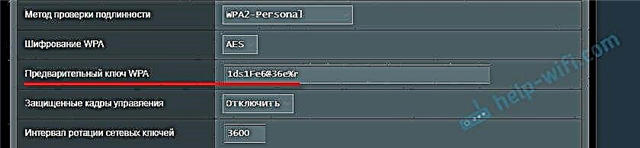
Jā, šādas paroles nav ļoti ērti ievadīt, savienojot ierīces. Bet cik bieži jūs savienojat jaunas ierīces? ES domāju, ka nē.
Bezvadu drošības iestatījumi ir ne tikai parole. Iestatījumos jums jāizvēlas mūsdienīgs un uzticams bezvadu tīkla drošības un šifrēšanas veids. Ja jums nav vēlēšanās skatīties atsevišķu rakstu par šo tēmu, tad es teikšu, ka labāk ir instalēt WPA2 - Personal ar AES šifrēšanu.
Ja nezināt, kā maršrutētājā iestatīt vai mainīt Wi-Fi paroli, skatiet rakstu par to, kā aizsargāt Wi-Fi tīklu ar paroli. Ja rakstā neatrodat maršrutētāja norādījumus, izmantojiet vietnes meklēšanu. Ja jūs tur neko neatrodat, atstājiet savu jautājumu komentāros. Vienkārši uzrakstiet modeli. Es mēģināšu ieteikt, kā un kur jūs varat mainīt paroli savā ierīcē.
Šeit es arī vēlos piebilst, ka ir vēlams mainīt bezvadu tīkla (SSID) nosaukumu. Nāc klajā ar kādu oriģinālu vārdu. Tādā veidā jūs nezaudēsit savu tīklu starp citiem kaimiņu tīkliem.
Aizsargājiet maršrutētāja iestatījumus ar paroli
Šai parolei nav nekāda sakara ar Wi-Fi. To izmanto tikai, lai aizsargātu maršrutētāja iestatījumus. Lai neviens, izņemot jūs, nevarētu ievadīt maršrutētāja tīmekļa saskarni un mainīt tur dažus iestatījumus. Parasti tiek iestatīts lietotājvārds un parole (dažreiz tikai parole). Dažos maršrutētājos tas ir instalēts pēc noklusējuma. Parasti tiek izmantots admin / admin. Ja noklusējuma parole nav iestatīta, pirmās iestatīšanas laikā maršrutētājs piedāvā to iestatīt. Bet to jebkurā laikā var izdarīt vadības panelī.

Pēc paroles iestatīšanas / mainīšanas tā būs jāievada katru reizi, kad ievadāt tīmekļa saskarni.

Par šo tēmu es jau esmu sagatavojis atsevišķu rakstu: kā mainīt maršrutētāja paroli no administratora uz citu. Tur es parādīju, kā iestatīt paroli ASUS, D-Link, TP-Link, ZyXEL maršrutētājos.
Atspējojiet WPS funkciju
Izmantojot WPS, jūs varat ātri savienot ierīces ar bezvadu tīklu, neievadot paroli. Bet, kā rāda prakse, maz cilvēku izmanto WPS. Jūs varat atrast daudz materiālu, kur rakstīts par dažādiem WPS funkcijas drošības jautājumiem. Tāpēc, lai aizsargātu maršrutētāju no uzlaušanas, labāk ir atspējot šo funkciju.

Turklāt es pamanīju, ka WPS dēļ ļoti bieži nav iespējams savienot dažas ierīces ar Wi-Fi vai konfigurēt maršrutētāju tilta režīmā.
Kā darbojas WPS un kā to atspējot, es rakstīju šeit: https://help-wifi.com/sovety-po-nastrojke/chto-takoe-wps-na-wi-fi-routere-kak-polzovatsya-funkciej-wps/
Paslēpiet savu Wi-Fi tīklu no nevēlamiem skatieniem
Maršrutētāja Wi-Fi tīkla iestatījumos ir tāda funkcija kā "Hide SSID" (Hide SSID) vai "Disable SSID broadcasting". Pēc tā aktivizēšanas ierīces vairs neredzēs jūsu Wi-Fi tīklu. Un, lai izveidotu savienojumu ar to, jums būs jānorāda ne tikai parole, bet arī paša tīkla nosaukums (SSID). Un tā ir papildu aizsardzība.

Šis iestatījums parasti ir atrodams bezvadu iestatījumu sadaļā. Jūs varat redzēt, piemēram, kā padarīt Wi-Fi tīklu neredzamu TP-Link maršrutētājos. Pēc tam jums var būt nepieciešama instrukcija, kurā es parādīju, kā izveidot savienojumu ar slēpto Wi-Fi tīklu.
Iestatiet MAC filtrēšanu
Neesat pārliecināts, vai katram maršrutētājam ir šī funkcija, bet es domāju, ka tam vajadzētu būt. MAC adrese ir unikāla Wi-Fi adaptera (moduļa) adrese. Tas ir, katrai ierīcei ir sava. Maršrutētāja iestatījumos varat reģistrēt to ierīču MAC adreses, kuras var izveidot savienojumu ar jūsu tīklu (izveidot adrešu balto sarakstu). Ja ierīces MAC adrese nav sarakstā, tā netiks savienota ar tīklu.
Tas, iespējams, ir visefektīvākā maršrutētāja aizsardzība. Vienīgā neērtība ir tā, ka, pievienojot jaunas ierīces, jums būs jāiedziļinās maršrutētāja iestatījumos un jāreģistrē to MAC adreses.
Es nedaudz runāju par šiem iestatījumiem rakstā, kā maršrutētājā bloķēt ierīci (Wi-Fi klientu) pēc MAC adreses. Tikai tur es izveidoju ierīču melno sarakstu (kuras ir aizliegts savienot), un mūsu gadījumā mums ir jāizveido ierīču MAC adrešu baltais saraksts (kurām ir atļauts izveidot savienojumu).
Papildu ieteikumi
Šeit ir vēl daži padomi, kas palīdz padarīt jūsu maršrutētāju vēl drošāku.
- Atjauniniet maršrutētāja programmaparatūru. Jaunajās programmatūras versijās var uzlabot ne tikai dažas funkcijas vai darba stabilitāti, bet arī drošību.
- Firewall, Antivirus, Firewall, DoS aizsardzība - visas vai dažas no šīm funkcijām ir mūsdienu maršrutētājos. Parasti tie tiek iespējoti pēc noklusējuma. Nevajadzīgi nevajadzīgi atspējojiet tos un nemainiet iestatījumus.
- Attālā piekļuve maršrutētājam ir maršrutētāja vadība, izmantojot internetu. Ja jūs neizmantojat šo funkciju, labāk to atspējot.
- Laiku pa laikam mainiet Wi-Fi paroli.
- Pārbaudiet, vai maršrutētāja pievienoto klientu sarakstā ir ārvalstu ierīces. Kā redzēt: kurš ir savienots ar ASUS maršrutētāju, kurš ir savienots ar D-Link maršrutētāju, kurš ir savienots ar TP-Link maršrutētāju.
Visi šie pamata iestatījumi palīdzēs jums ielāpīt galvenos maršrutētāja un tajā koplietojamā Wi-Fi tīkla drošības trūkumus. Es domāju, ka šie ieteikumi ir vairāk nekā pietiekami mājas Wi-Fi tīkliem.











